Det er mange utvidelsesfiler tilgjengelig for Windows-plattformen som inkluderer flere filformater som faktisk lar systemet ditt opprette eller åpne en slik fil via det aktuelle programmet eller programmet. For eksempel hvis du åpner en .docx-utvidelsesfil på Windows, vil den be systemet om å kjøre med Microsoft Word-programmet. OXPS-utvidelsesfilen er også en av dem. Vet du ikke hva som er OXPS-fil og hvordan du åpner den i Windows 10?
Her har vi delt guiden som kan hjelpe deg. OpenXPS (OXPS)-filen er i utgangspunktet basert på XML Paper Specification-formatet (XPS) som er utviklet av Microsoft som et alternativ for Enhanced Metafile (.EMF)-formatet. Imidlertid er OpenXPS et åpent format og har fortsatt blitt brukt av Windows-brukere uten problemer.
Husk at selv om XPS- og OXPS-filformatene er de samme, kan du ikke bare bytte ut disse utvidelsene for å endre deres natur.
Hva er OXPS fil?
En OXPS er også kjent som Open XML Paper Specification (OpenXPS) format. Det er en standard XPS-dokumentfil for Windows, og OXPS-filer kan opprettes mens du skriver ut til en Microsoft XPS Document Writer ved hjelp av en skriver på datamaskinen din. For å være veldig presis kan OXPS-filer ofte brukes til brev, postkort, nyhetsbrev, forretningsdokumenter, etc.
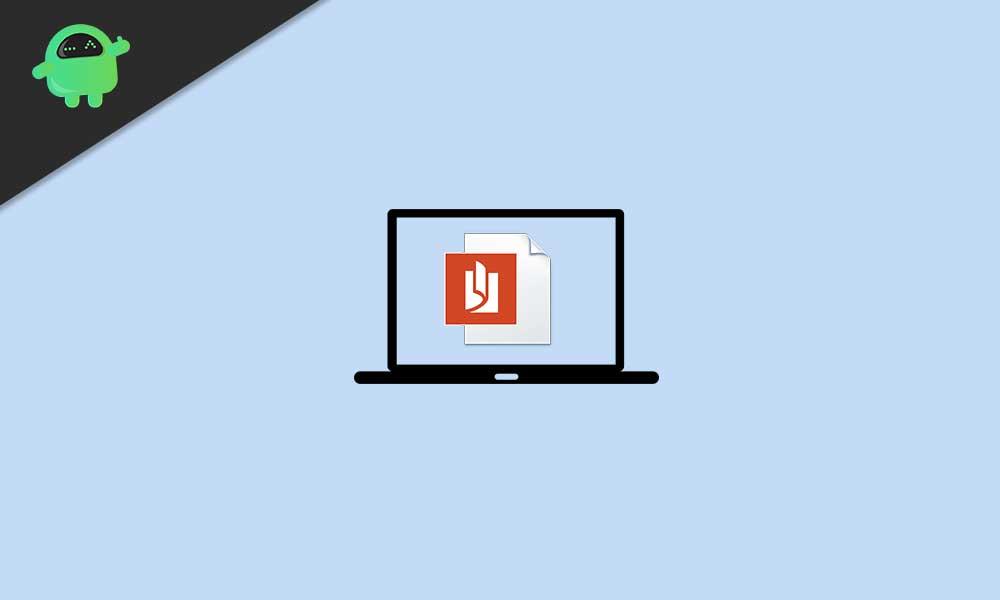
Hvordan åpne OXPS-fil i Windows 10?
Så installering av XPS Viewer på Windows 10 vil gjøre jobben for deg. Men denne appleten kommer ikke forhåndsinstallert med Windows i disse dager. Det betyr at du må installere eller aktivere det manuelt ved å følge noen av de mulige metodene nevnt nedenfor.
Annonser
1. Bruk Windows-tilbehør
Det er alltid en god idé å sjekke om XPS Viewer allerede er installert på Windows 10 eller ikke. Å gjøre slik:
- Klikk på Startmeny > Skriv Windows-tilbehør og klikk på den for å utvide.
- Velg nå XPS Viewer (hvis tilgjengelig).
Hvis XPS Viewer ikke er tilgjengelig, kan du følge neste metode.
2.Bruk valgfrie funksjoner i appinnstillinger
For det andre kan du gå til Apps Settings-menyen for å søke etter den fra alternativet for valgfrie funksjoner. Å gjøre dette:
- trykk Windows + I nøkler for å åpne Windows-innstillinger.
- Gå til Apper > Klikk på Valgfrie funksjoner.
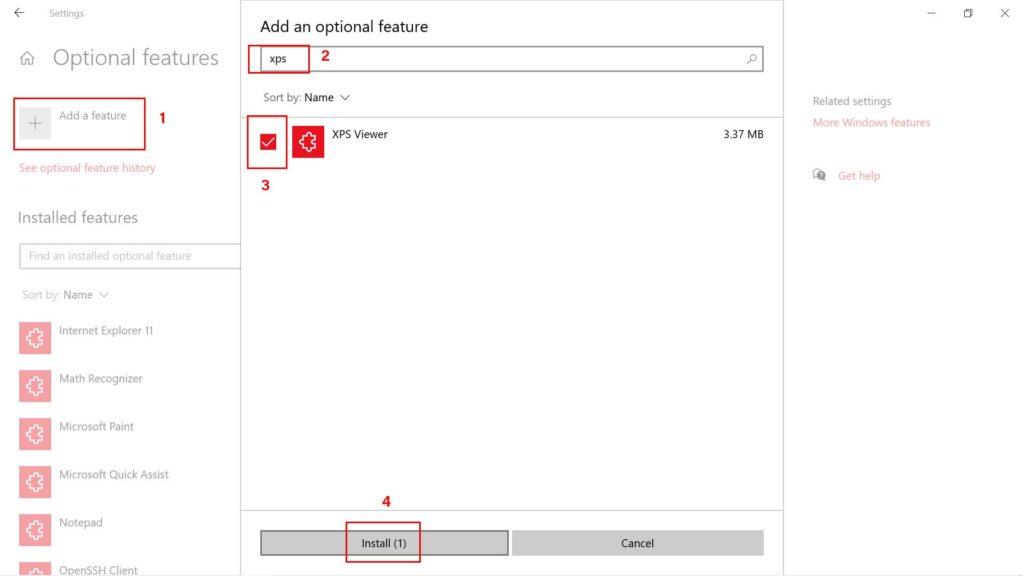
Annonser
- Klikk på Legg til en funksjon > Skriv XPS Viewer i søkefeltet.
- Klikk på avmerkingsboksen til XPS Viewer for å velge den.
- Nå, klikk på Installere > Når den er installert, sørg for å lukke innstillingsvinduet.
- Start datamaskinen på nytt for å bruke endringer.
3. Bruk ledetekst
Men hvis XPS Viewer ikke er tilgjengelig eller du ikke kan installere det, sørg for å følge denne metoden for å bruke PowerShell-ledeteksten for å installere XPS Viewer på datamaskinen din. Å gjøre det:
- Høyreklikk på Startmeny (Windows-logo) fra nederste venstre hjørne.
- Først når Hurtigtilgangsmeny vises, klikk på Windows PowerShell (admin).
- Hvis du blir bedt om det av UAC (User Account Control), klikker du på Ja å tillate det.
- Skriv inn følgende kommando og trykk Tast inn for å utføre det:
Get-WindowsCapability -Online |? {$_.Name -like "*XPS*" -and $_.State -eq "NotPresent"} | Add-WindowsCapability -Online
- La prosessen fullføre. Når du er ferdig, start datamaskinen på nytt.
- Til slutt, prøv å kjøre XPS Viewer fra Windows-tilbehør.
4. Bruk DISM-kommando for å installere XPS Viewer
- Klikk på Startmeny > Skriv cmd.
- Høyreklikk på Ledeteksten fra søkeresultatet.
- Å velge Kjør som administrator > Klikk på hvis du blir bedt om det av UAC Ja å fortsette.
- Nå, kopier og lim inn følgende kommando og trykk deretter Tast inn for å utføre det:
dism /Online /Add-Capability /CapabilityName:XPS.Viewer~~~~0.0.1.0
- La prosessen fullføre og start datamaskinen på nytt for å bruke endringer.
- Til slutt, sjekk om du kan åpne OXPS-filen via XPS Viewer.
Det er det, folkens. Vi antar at denne veiledningen var nyttig for deg. For ytterligere spørsmål kan du kommentere nedenfor.












